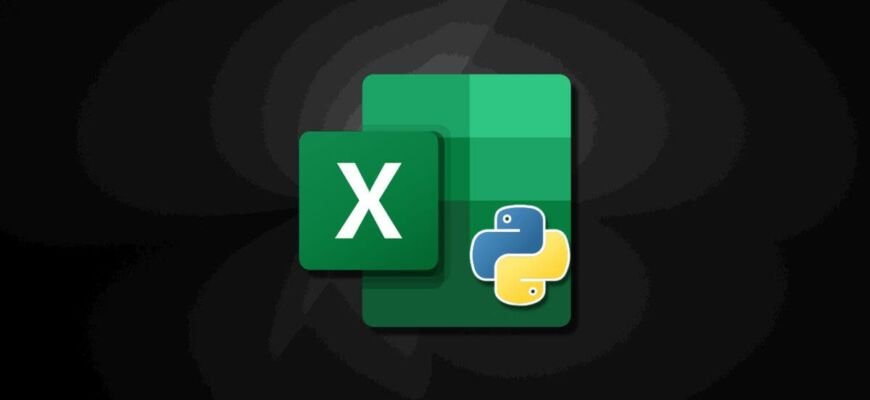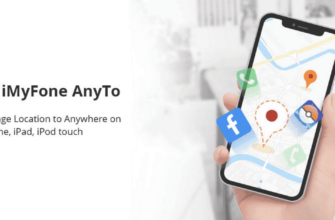W programie Excel dla iPada niedawno dodano możliwość tworzenia tabel przestawnych, dzięki czemu użytkownicy mogą łatwo analizować i podsumowywać dane. Oficjalna wersja została dzisiaj zaktualizowana Blog o programie Microsoft Excel. W blogu napisano, że wersja programu Excel na iPada obsługuje teraz tabele przestawne.
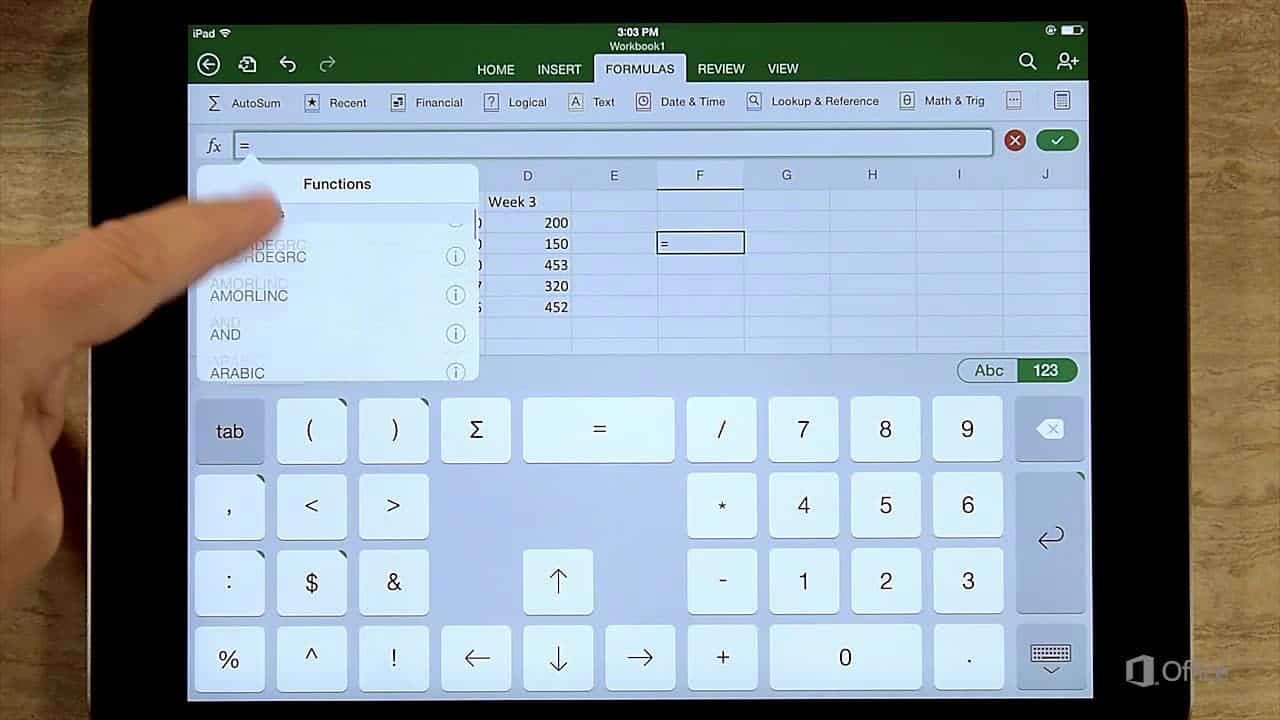
Firma ogłosiła na swoim blogu następującą informację:
"Mi chętnie o tym poinformuję Pomoc tworzenie i edycja tabele podsumowujące na iPadzie. Uniesiony tabele pozwalają Oblicz, podsumowywać i analizować dane. Mi przystosowany ten potężne narzędzie dla mniejszego ekranu i interfejsu dotykowego iPada. Teraz możesz z łatwością przemieszczać się pomiędzy nimi komputer stacjonarny, Internet i iPad, oszczędność z niezmienione jakość pracy. Otwórz całość potencjał tabel przestawnych, dzięki czemu wszelkie obliczenia i analizy stają się proste i wygodne w toku"
Użytkownicy programu Excel dla iPada mogą utworzyć nową tabelę przestawną, otwierając kartę Wstawianie i wybierając opcję Tabela przestawna. Użytkownicy mogą następnie wybrać źródło i lokalizację wstawiania, aby wstawić tabelę przestawną na ekranie dotykowym iPada. Użytkownicy mogą także zmienić źródło danych w raporcie w formie tabeli przestawnej, klikając opcję Zmień źródło danych. Spowoduje to wyświetlenie paska bocznego, na którym można wprowadzić zmiany. Użytkownicy mogą także kliknąć pasek boczny „Ustawienia”, aby dostosować informacje w tabeli przestawnej. Tabele przestawne to zaawansowane narzędzia do obliczania, podsumowywania i analizowania danych, które pomagają dostrzec porównania, wzorce i trendy w danych. Możemy używać tabel przestawnych do obliczania danych w oparciu o określone kryteria. Na przykład sprzedaż na sklep, sprzedaż roczna, średnie rabaty w regionie itp.
Jak utworzyć tabelę przestawną
Oto przewodnik krok po kroku firmy Microsoft dotyczący tworzenia tabeli przestawnej na iPadzie
1. Tworzenie tabeli zbiorczej
Aby utworzyć tabelę przestawną, przejdź do zakładki Wstaw u góry ekranu i kliknij Tabela przestawna. następnie wybierz „Źródło” i „Wstaw lokalizację” i jednym kliknięciem wstaw tabelę przestawną.
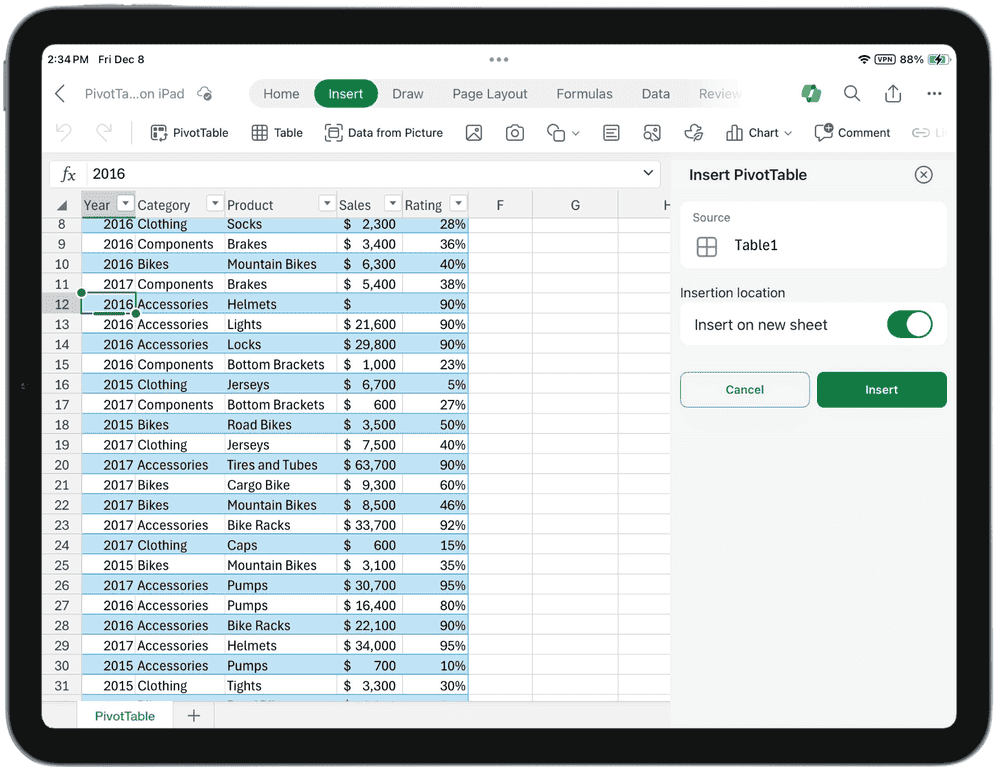
2. Korzystanie z listy pól
Dzięki liście pól możesz łatwo dostosować tabelę przestawną do swoich potrzeb. Dolna sekcja Obszary umożliwia łatwą zmianę układu pól poprzez przeciąganie ich pomiędzy różnymi sekcjami, aby uzyskać inteligentny widok danych.
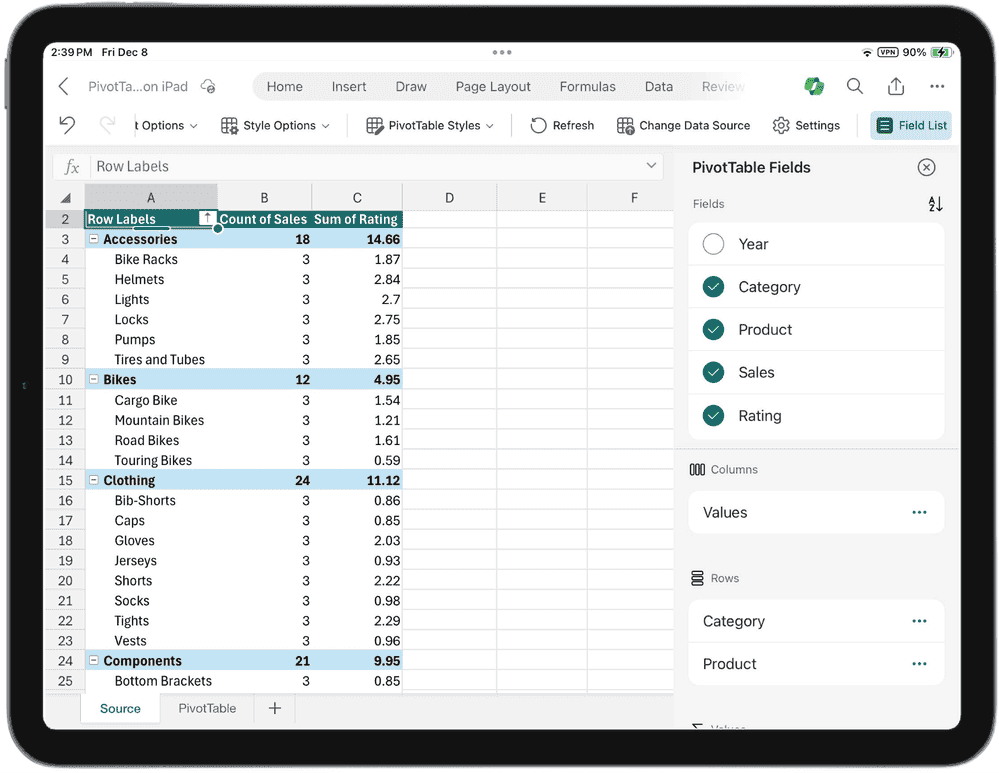
3. Zmień dane wyjściowe
Przejdź do karty Tabela przestawna i wybierz pasek boczny Zmień źródło danych, aby wprowadzić zmiany w danych wyjściowych tabeli przestawnej. Jest to prosty proces, który gwarantuje, że analiza będzie dynamiczna i trafna.
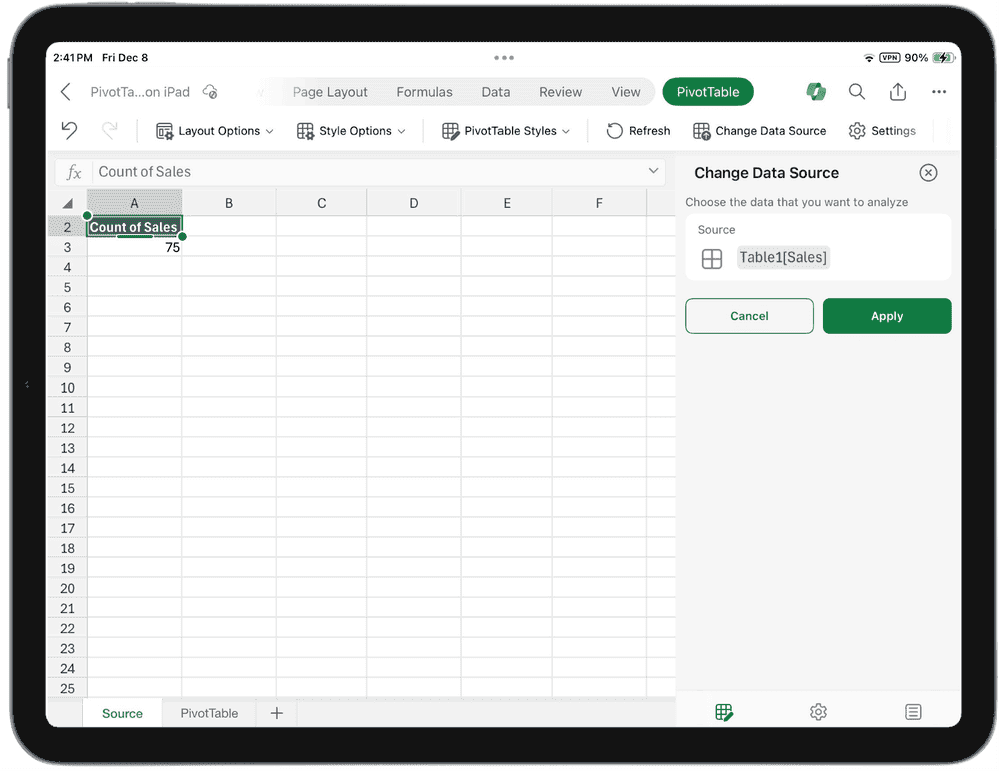
4. Zmień ustawienia
Przejdź do paska bocznego „Ustawienia”, aby łatwo dostosować tabelę przestawną. Wprowadź niezbędne zmiany i zapisz je jednym kliknięciem, aby mieć pewność, że tabela przestawna będzie działać dokładnie tak, jak chcesz.
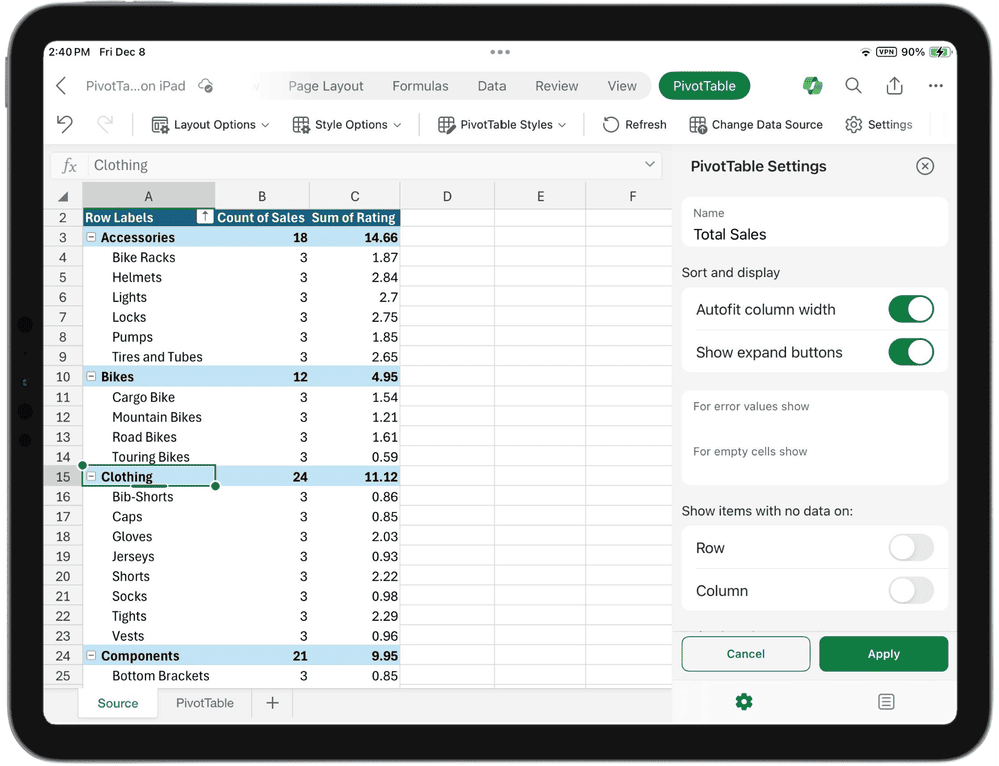
5. Przesuwanie tabeli podsumowań
Wytnij i wklej z menu kontekstowego, aby przenieść tabelę przestawną w obrębie arkusza lub między arkuszami.
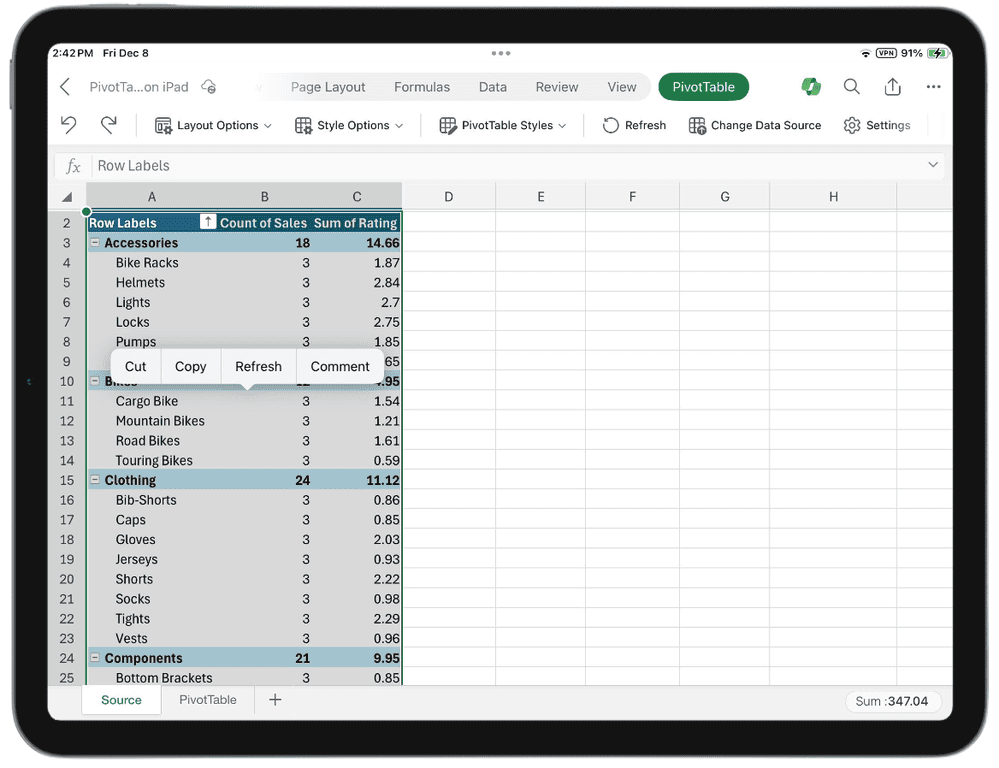
Inne sposoby korzystania z tabeli przestawnej na iPadzie
Przed oficjalnym wprowadzeniem tabel przestawnych dla iPada program Excel dla iPada nie obsługiwał tworzenia nowych tabel przestawnych bezpośrednio w aplikacji. Zamiast tego użytkownicy musieli albo utworzyć tabelę przestawną w pakiecie Office w sieci Web, albo zastosować alternatywne obejście. Jednym z takich sposobów jest usunięcie programu Excel z iPada i zalogowanie się do witryny Office.com za pośrednictwem przeglądarki internetowej. Jeśli nie masz aktualizacji umożliwiającej tworzenie tabel przestawnych na iPadzie, nadal możesz wypróbować stare rozwiązanie poniżej
Tworzenie tabel przestawnych w programie Excel na iPada
Jak powiedzieliśmy wcześniej, nie można utworzyć nowej tabeli przestawnej, ale można pracować z istniejącymi tabelami przestawnymi w pliku. Aby utworzyć tabelę przestawną w programie Excel dla iPada, potrzebujesz pakietu Office w sieci Web. Można uzyskać do niego dostęp za pośrednictwem przeglądarki internetowej, logując się przy użyciu konta Microsoft. Po zalogowaniu wybierz Excel i wykonaj poniższe czynności
Tabele podsumowujące z podtytułami
Chociaż program Excel dla iPada nie obsługuje jeszcze tworzenia tabel przestawnych z podnagłówkami, pakiet Office w sieci Web umożliwia tworzenie i modyfikowanie tabel przestawnych z podnagłówkami. Aby utworzyć tabelę przestawną z podnagłówkami w programie Excel dla iPada, wykonaj następujące kroki:
- Zaloguj się w witrynie Office.com za pomocą przeglądarki internetowej na iPadzie.
- Wybierz Excel i utwórz nowy arkusz lub otwórz istniejący.
- Przejdź do zakładki „Wstaw” i wybierz „Tabela przestawna”
Nowa aktualizacja programu Excel na iPadzie obsługuje teraz tę funkcję. Z tego powodu użytkownicy nie muszą korzystać z protokołu dziennika, aby korzystać z tej funkcji. Użytkownicy wyrazili chęć korzystania z tej funkcji, a Microsoft ich wysłuchał i teraz jest ona dostępna.
Wniosek
Firma Microsoft właśnie ogłosiła, że program Excel na iPadzie obsługuje teraz tabele przestawne. Jest to cecha, za którą tęskniło wiele osób, zwłaszcza naukowców. Nie zawsze wygodnie jest przełączyć się na laptopa, gdy trzeba pracować z tabelą podsumowań. Użytkownicy mogą teraz tworzyć i modyfikować tabele przestawne na swoich iPadach za pomocą zaledwie kilku kliknięć. Osoby, które nie dokonały jeszcze aktualizacji, mogą tworzyć i modyfikować tabele przestawne z podnagłówkami za pomocą pakietu Office w sieci Web. Mogą także zaimportować tę tabelę do iPada i zmodyfikować ją.